KVHTrend控件使用方法
趋势曲线_精品文档
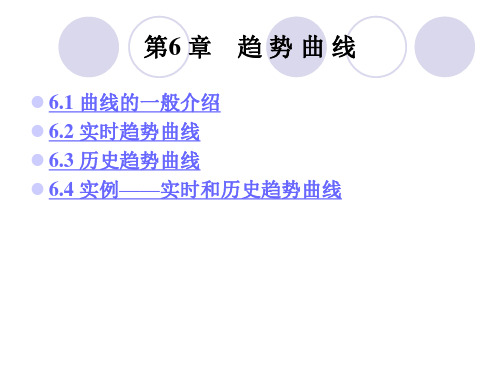
6.3 历史趋势曲线
参数、改变趋势曲线的笔属性和填充属性等,笔属性是趋势曲线边框 的颜色和线型,填充属性是边框和内部网格之间的背景颜色和填充模 式。
2)历史趋势曲线对话框 生成历史趋势曲线对象后,在对象上双击鼠标左键,弹出“历史趋势
曲线”对话框。历史趋势曲线对话框由三个属性卡片“曲线定义”、 “坐标系”和“操作面板和安全属性”组成,如图6−8 所示。
上一页 下一页 返回
6.3 历史趋势曲线
1)创建历史曲线控件 在组态王开发系统中新建画面,在工具箱中单击“插入通用控件”或
选择菜单“编辑”下的“插入通用控件”命令,弹出“插入控件”对 话框,在列表中选择“历史趋势曲线”,单击“确定”按钮,对话框 自动消失,鼠标箭头变为小“十”字形,在画面上选择控件的左上角, 按下鼠标左键并拖动,画面上显示出一个虚线的矩形框,该矩形框为 创建后的曲线的外框。当达到所需大小时,松开鼠标左键,则历史曲 线控件创建成功,画面上显示出该曲线,如图6−9所示。 2)设置历史曲线固有属性 历史曲线控件创建完成后,在控件上单击右键,在弹出的快捷菜单中 选择“控件属性”命令,弹出历史曲线控件的固有属性对话框,如图 6−10 所示。控件固有属性含有两个属性页:曲线、坐标系。下面详 细介绍每个属性页中的含义。
曲线:定义所绘的1~4 条曲线Y坐标对应的表达式,实时趋势曲线 可以实时计算表达式的值,所以它可以使用表达式。实时趋势曲线名 的编辑框中可输入有效的变量名或表达式,表达式中所用变量必须是 数据库中已定义的变量。右边的“?”按钮可列出数据库中已定义的 变量或变量域供选择,每条曲线可通过右边的线型和颜色按钮来改变 线型和颜色。
(2)连接组态王历史库时,可以定义查询数据的时间间隔,如同在 组态王中使用报表查询历史数据时使用查询间隔一样。
KingviewPid控件使用方法-KVDBGrid控件使用方法

KingviewPid控件使用方法KingviewPid控件是组态王提供的用于对过程量进行闭环控制的专用控件。
通过该控件,用户可以方便的制作PID控制。
一、控件功能:1.实现pid控制算法:标准型2.显示过程变量的精确值,显示范围[-999999.99~999999.99]。
3.以百分比显示设定值(SP)、实际值(PV)和手动设定值(M)。
4.开发状态下可设置控件的总体属性、设定/反馈范围和参数设定。
5.运行状态下可设置PID参数和手动自动切换。
二、使用说明:1.在使用pid控件前,首先要注册此控件,注册方法是在Windows系统“开始\运行”输入如下命令“regsvr32 <控件所在路径>\KingviewPid.ocx”,按下“确定”按钮,系统会有注册信息弹出。
2.在画面中插入控件:组态王画面菜单中编辑\插入通用控件,或在工具箱中单击“插入通用控件”按钮,在弹出的对话框中选择“Kingview Pid Control”,单击确定。
3.按下鼠标左键,并拖动,在画面上绘制出表格区域。
图1 控件画面4.设置动画连接:双击控件或选择右键菜单中动画连接,在弹出的属性页中设置控件名称等信息(控件动画连接属性的具体设置请参见《组态王6.0使用手册》中控件一章)。
(1)、常规:图2 动画连接属性—常规设置控件名称、优先级和安全区(2)、属性类型关联对象:图3动画连接属性—属性5.设置控件属性:选择控件右键菜单中“控件属性”。
弹出控件固有属性页,可分别设置如下属性:(1)、总体属性:图4 总体属性控制周期:PID的控制周期,为大于100的整数。
且控制周期必须大于系统的采样周期。
反馈滤波:pv值在加入到PID调节器之前可以加入一个低通滤波器。
输出限幅:控制器的输出限幅。
(2)、设定/反馈变量范围:图5 设定/反馈变量范围输入变量:设定值sp对应的最大值(100%)和最小值(0%)的实际值。
输出变量:反馈值pv对应的最大值(100%)和最小值(0%)的实际值。
组态王历史趋势曲线控件
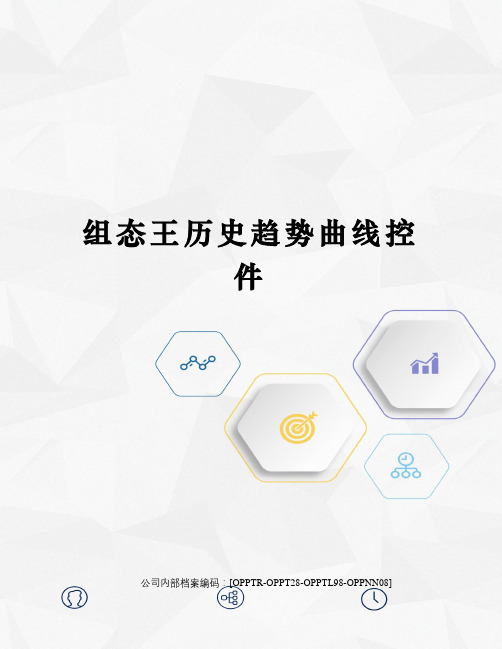
组态王历史趋势曲线控件公司内部档案编码:[OPPTR-OPPT28-OPPTL98-OPPNN08]组态王历史趋势曲线控件使用配置参考文档北京亚控科技发展有限公司技术部目录一、功能概述 (3)一、功能概述 (3)二、工程实例 (3)三、操作步骤: (3)1、历史趋势曲线控件的特点: (3)2、创建新的工程: (4)定义设备: (4)定义变量: (4)创建趋势曲线: (5)添加曲线变量: (5)3、切换到运行系统: (7)4、控件的属性、方法: (8)控件的属性与方法: (8)属性方法的使用举例: (14)四、注意事项 (19)图表图一定义变量压力 (4)图二定义变量流量 (5)图三记录和安全区属性 (6)图四历史趋势曲线 (6)图五历史趋势曲线 (7)图六运行系统 (8)图七画面属性 (15)图八画面命令语言编辑框 (16)图九控件属性 (16)图十画面命令语言 (17)图十一运行画面 (17)图十一控件方法的使用 (18)图十二运行画面 (19)一、功能概述常规需求:很多工业现场都会要求显示采集量的趋势曲线,包括实时曲线、历史曲线。
组态王中的趋势曲线的实现方法:1、利用组态王的“工具箱”中的“实时曲线”、“历史曲线”实现。
2、利用组态王的“插入通用控件”中的“历史趋势曲线”实现。
第一种实现方法的优点在于可以进行WEB的发布,实现通过IE浏览器进行浏览。
缺点为支持的曲线笔比较少,许多功能的实现需要通过组态王的函数来实现,使用相对要麻烦。
第二种实现方法的优点在于支持同时绘制16条曲线,功能比较完善,可以在系统运行时动态增加、删除、隐藏曲线,还可以修改曲线属性,实现无级缩放,曲线打印等等。
许多功能都不需要通过编写脚本的方法实现,使用比较方便。
缺点在于无法进行WEB的发布。
二、工程实例以一个简单的例程来说明“历史趋势曲线控件”的使用。
三、操作步骤:1、历史趋势曲线控件的特点:KVHTrend曲线控件是组态王以Active X控件形式提供的绘制历史曲线和ODBC数据库曲线的功能性工具。
组态王绘制历史曲线
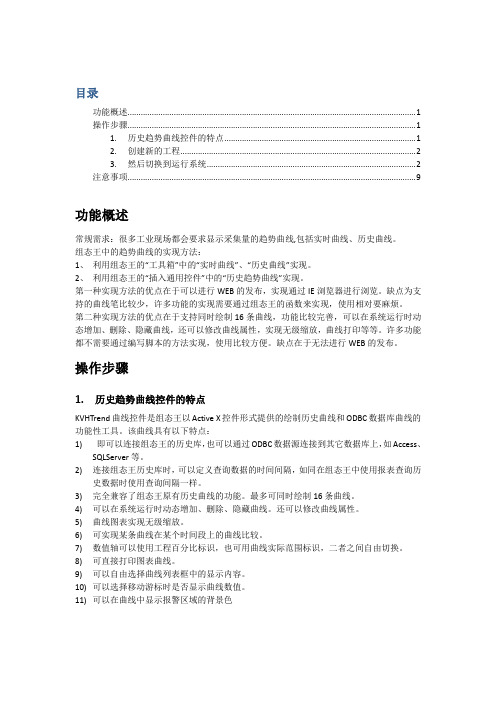
报警显示颜色
12
CurveHideCurve
Bool
是否隐藏曲线
13
CurveMilliSecondField
String
毫秒字段名称
14
CurveDataField
String
数据字段名称
15
CuryeInvalidValue
String
无效值字段名称
16
CurveUser
String
Long
返回当前曲线图表中的曲线数目
57
AdjustWidth
Long
时间轴调整宽度
58
AdjustWidthUnit
short
时间轴调整宽度单位:秒、分、时、日、毫秒
59
Percent
Bool
是否按百分比绘制
60
YMinReal
Double
Y轴最小值
61
YMaxReal
Double
Y轴最大值
62
SampleInterval
第二种实现方法的优点在于支持同时绘制16条曲线,功能比较完善,可以在系统运行时动态增加、删除、隐藏曲线,还可以修改曲线属性,实现无级缩放,曲线打印等等。许多功能都不需要通过编写脚本的方法实现,使用比较方便。缺点在于无法进行WEB的发布。
操作步骤
1.
KVHTrend曲线控件是组态王以Active X控件形式提供的绘制历史曲线和ODBC数据库曲线的功能性工具。该曲线具有以下特点:
功能概述
常规需求:很多工业现场都会要求显示采集量的趋势曲线,包括实时曲线、历史曲线。
组态王中的趋势曲线的实现方法:
1、利用组态王的“工具箱”中的“实时曲线”、“历史曲线”实现。
KVHTrend控件使用方法2

5、运行时修改控件属性控件属性定义完成后,启动组态王运行系统,运行系统的控件如图10所示。
图10 运行时的控件5.1 数值轴指示器的使用:拖动数值轴(Y 轴)指示器,可以放大或缩小曲线在Y 轴方向的长度,一般情况下,该指示器标记为当前图表中变量量程的百分比。
另外,用户可以修改该标记值为当前曲线列表中某一条曲线的量程数值。
修改方法为:用鼠标单击图表下方工具条中的“百分比”按钮右侧的箭头按钮,弹出如图11所示的曲线颜色列表框。
该列表框中显示的为每条曲线所对应的颜色,(曲线颜色对应的变量可以从图表的列表中看到),选择完曲线后,弹出如图12所示的对话框,该对话框为设置修改当前标记后数值轴显示数据的小数位数。
选择完成后,数值轴标记显示的数据变为当前选定的变量的量程范围,标记字体颜色也相应变为当前选定的曲线的颜色,如图13所示。
图11 选择数值轴显示数据的变量图12 设置数值轴标记的小数位指示器工具条 变量列表图13 修改数值轴标记为变量实际量程5.2 时间轴指示器的使用:时间轴指示器所获得的时间字符串显示在曲线图表的顶部两侧,如图13所示。
时间轴指示器可以配合函数等获得曲线某个时间点上的数据。
5.3 工具条的使用:曲线图表的工具条是用来操作曲线图表查看变量曲线的。
工具条的具体作用可以通过将鼠标放到按钮上时弹出的提示文本看到。
下面详细介绍每个按钮的作用。
1、调整跨度设置按钮:单击按钮弹出如图16所示的对话框,修改当前跨度时间设定值。
图16 修改调整跨度在“单位”列表框中选择跨度的时间单位,有:日、时、分、秒、毫秒。
在跨度编辑框中输入时间跨度的数值。
支持毫秒级数据的显示:A.由于组态王历史库还不支持毫秒数据,因此真正支持到毫秒级目前还限于ODBC数据库,等高速历史库完成后,组态王历史库才真正支持到毫秒级。
B.时间轴最短宽度为10ms。
C.放缩、移动都支持到毫秒。
在设置参数对话框中(运行时点击设置参数按扭弹出)中不能设置到毫秒级,要设置到毫秒级要使用命令语言。
KVHTrend控件使用方法

KVHTrend控件使用方法KVHTrend曲线控件是组态王以Active X控件形式提供的绘制历史曲线和ODBC数据库曲线的功能性工具。
通过该控件,不但可以实现历史曲线的绘制,还可以实现ODBC数据库中数据记录的曲线绘制,而且在运行状态下,可以实现在线动态增加/删除曲线、曲线图表的无级缩放、曲线的动态比较、.曲线的打印等。
该曲线控件最多可以绘制16条曲线。
1、创建历史曲线控件:在组态王开发系统中新建画面,在工具箱中单击“插入通用控件”或选择菜单“编辑”下的“插入通用控件”命令,弹出“插入控件”对话框,在列表中选择“历史趋势曲线”,单击“确定”按钮,对话框自动消失,鼠标箭头变为小“十”字型,在画面上选择控件的左上角,按下鼠标左键并拖动,画面上显示出一个虚线的矩形框,该矩形框为创建后的曲线的外框。
当达到所需大小时,松开鼠标左键,则历史曲线控件创建成功,画面上显示出该曲线,如图1所示。
图1 历史曲线控件2、设置控件固有属性:控件创建完成后,在控件上单击右键,在弹出的快捷菜单中选择“控件属性”命令,弹出历史曲线控件的固有属性对话框,如图2所示。
控件固有属性含有两个属性页:曲线、坐标系。
下面详细介绍每个属性页中的含义。
2、1 曲线属性页如图2所示,曲线属性页中下半部分为定义在绘制曲线时,历史数据的来源,可以选择组态王的历史数据库或其它数据库为数据源。
曲线属性页中上半部分“曲线”是定义曲线图表初始状态的曲线变量、绘制曲线的方式、是否进行曲线比较等:列表框:显示已经添加的变量的名称及绘制方式定义等。
“增加”按钮:增加变量到曲线图表,并定义曲线绘制方式。
单击该按钮,弹出如图3所示的对话框。
图2 历史曲线控件固有属性图3 增加曲线●变量名称:在“变量名称”文本框中输入要添加的变量的名称,或在左侧的列表框中选择,该列表框中列出了本工程中所有定义了历史记录属性的变量,单击鼠标选择,则选中的变量名称自动添加到“变量名称”文本框中。
AWTK Designer快速使用指南

目录第1章AWTK Designer快速使用指南 (2)1.1新建项目 (2)1.2主界面设计 (3)1.2.1创建按钮控件 (4)1.2.2修改控件名称 (4)1.2.3调整控件布局 (4)1.2.4设置按钮控件显示文字 (5)1.2.5修改显示字体的大小 (5)1.2.6切换控件状态 (6)1.2.7裁剪字库 (6)1.2.8添加图片资源 (7)1.2.9显示图片 (8)1.3Basic界面设计 (8)1.3.1新建窗体 (9)1.3.2添加软键盘 (10)1.3.3设置进度条控件垂直显示 (11)1.3.4设置进度条显示文本进度 (12)1.4Animation界面设计 (12)1.4.1添加动画效果 (13)1.5项目打包 (14)1.6逻辑代码实现 (14)1.6.1响应按钮点击事件 (14)1.6.2响应进度条值正在改变事件 (15)1.7程序编译 (16)第1章AWTK Designer快速使用指南AWTK Designer(下面简称Designer)是专门用来制作AWTK 应用程序UI 界面的实用工具。
只要通过拖拽和点击就可以完成复杂的界面设计,操作简单,下面以HelloDesigner-Demo为例,介绍如何使用Designer。
1.1 新建项目首先启动Designer,会弹出“新建项目”对话框,如图 1.1所示。
图 1.1 新建项目为确保后续能够正确编译AWTK工程,建议用户将工程创建在AWTK SDK整合包中的user_apps目录下,如下图 1.2所示。
图 1.2 AWTK SDK整合包目录结构Designer安装时自带了一个最佳匹配的AWTK SDK,在安装目录的SDK文件夹中;用户也可以通过AWTK Installer工具自行安装SDK到任意位置。
选择好项目路径,填写好项目名称(如“HelloDesigner-Demo”),其他参数设置默认即可,最后点击“创建”按钮,便能创建项目。
基于组态王KingView6.55的智能温室控制系统监控软件设计

基于组态王KingView6.55的智能温室控制系统监控软件设计作者:覃贵礼来源:《电子世界》2013年第08期【摘要】为了提高智能温室控制系统监控软件的稳定性和可靠性,降低系统的开发难度,采用组态王KingView6.55软件平台来开发设计智能温室监控软件,可以很好实现对温室内各环境因子和设备运行状态进行采集与控制;以及趋势曲线、报表、报警和实时状态数据的监视与记录;该软件界面友好、操作简便,具有较强的推广应用价值。
【关键词】智能温室;KingView6.55;上位机;监控软件1.引言随着现代农业技术的发展,设施农业已由简易塑料大棚、普通温室,发展到自动化、智能化及机械化程度高且环境可控的智能温室。
而智能温室控制系统是一个系统工程,涉及到传感技术、计算机技术、网络通信、自动化控制等多个方面的知识,所以要根据不同作物的生长规律进行智能控制,且设计一个稳定可靠的监控系统是十分重要的[1]。
组态王KingView6.55是运行于Windows 2000(sp4)/Windows XP(sp2)/Win7系统的简体中文版组态软件,是目前北京亚控科技发展有限公司开发的最新组态软件,在中小型企业中得到了广泛的应用,是目前国产组态软件中应用最为广泛的组态软件之一。
它不仅可以实现监控画面和现场模拟动画的功能,还可以实现现场实时数据的显示、历史数据记录、报警显示、各种报表、实时曲线和历史曲线等各种功能,为工业现场的监控和数据分析提供各种手段,特别是在组态王KingView6.55的版本中,增加报表向导功能,使工程人员可以非常容易就实现班报、日报、月报和年报等各种报表的功能。
加上组态王基本上全面支持当前市面上主流的PLC、变频器、智能仪表和智能模块等各种自动化仪器设备,很好的完成各种设备的组态,应用非常广泛[2]。
本文基于组态王KingView6.55软件平台来开发设计智能温室控制系统的监控软件,用户可以在远程控制室中对监控软件进行操作,即可对观察温室内各室内各环境因子的数值及各设备运行状态,也可以对温室内遮阳网系统、开窗系统、湿帘系统、喷灌加湿系统、补光灯系统和灌溉系统等设备进行开启和关闭,以及观察与查询报表、曲线、报警等各种相关信息。
组态软件基础及应用(组态王KingView)ppt课件第四章

String
使用数据源名称
3 CurveTable
String
数据库的表名
4 CurveDateTimeField String
数据库的时间字段名
5 CurveVarName
String
连接变量名
6 CurveDataField
String
7 CuryeInvalidValue
String
8 CurveUser
”
3
第四章 趋势曲线和其他曲线
4.1.1 创建历史曲线控件
在组态王工程浏览器中新建画面,在工具箱中单击“插入通用控件”按钮,或 选择菜单“编辑”下的“插入通用控件”命令,在“插入控件”对话框的列表中选 择“历史趋势曲线”,单击“确定”按钮,鼠标箭头变为“+”字型,在画面上选 择一点位置作为控件的左上角,按下鼠标左键并拖动,画面上显示出一个虚线的矩 形框,该矩形框为创建后的曲线的外框。当达到所需大小时,松开鼠标左键,则历 史曲线控件创建成功,画面上显示出该曲线,如图4-1所示。
4.1 历史趋势曲线控件
KVHTrend曲线控件是组态王以Active X控件形式提供的绘制历 史曲线和ODBC数据库曲线的功能性工具。该曲线具有的特点:可以 连接组态王的历史库,也可以连接工业库服务器,还可以通过ODBC 数据源连接到其它数据库上。连接组态王历史库或工业库服务器时, 可以定义查询数据的时间间隔。可实现某条曲线在某个时间段上的曲 线比较。
Void
设置曲线时间坐标起点。
T:时间的年月日时分秒部分,将该时 无
HTSetLeftScooterTime(T,s)
间用HTConvertTime()函数间的秒
数。 s:时间的毫秒部分。
KVDBGrid控件使用方法
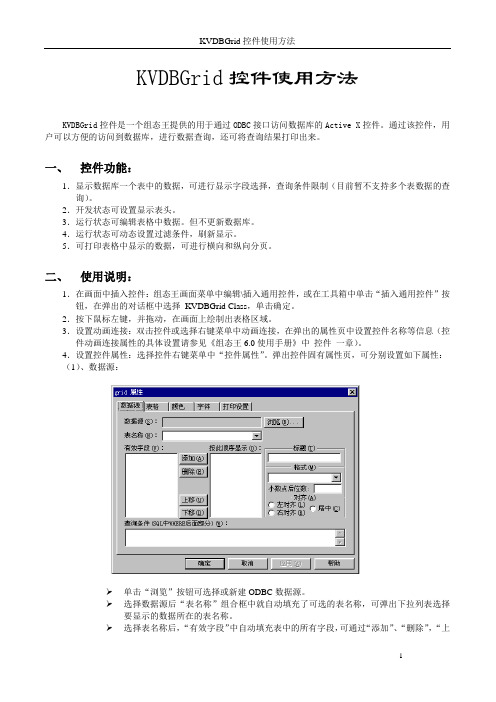
KVDBGrid控件使用方法KVDBGrid控件是一个组态王提供的用于通过ODBC接口访问数据库的Active X控件。
通过该控件,用户可以方便的访问到数据库,进行数据查询,还可将查询结果打印出来。
一、控件功能:1.显示数据库一个表中的数据,可进行显示字段选择,查询条件限制(目前暂不支持多个表数据的查询)。
2.开发状态可设置显示表头。
3.运行状态可编辑表格中数据。
但不更新数据库。
4.运行状态可动态设置过滤条件,刷新显示。
5.可打印表格中显示的数据,可进行横向和纵向分页。
二、使用说明:1.在画面中插入控件:组态王画面菜单中编辑\插入通用控件,或在工具箱中单击“插入通用控件”按钮,在弹出的对话框中选择KVDBGrid Class,单击确定。
2.按下鼠标左键,并拖动,在画面上绘制出表格区域。
3.设置动画连接:双击控件或选择右键菜单中动画连接,在弹出的属性页中设置控件名称等信息(控件动画连接属性的具体设置请参见《组态王6.0使用手册》中控件一章)。
4.设置控件属性:选择控件右键菜单中“控件属性”。
弹出控件固有属性页,可分别设置如下属性:(1)、数据源:单击“浏览”按钮可选择或新建ODBC数据源。
选择数据源后“表名称”组合框中就自动填充了可选的表名称,可弹出下拉列表选择要显示的数据所在的表名称。
选择表名称后,“有效字段”中自动填充表中的所有字段,可通过“添加”、“删除”,“上移”,“下移”按钮来选择要显示的字段和显示顺序。
单击显示的字段,可在右侧设置字段显示的标题、格式、对齐等属性。
最后在“查询条件”中设置限制条件(ODBC SQL语法)。
如查询“日期”2001年9月1日的“原料罐液位”大于10的所有数据,则在该文本框中输入:原料罐液位>10 and 日期=’2001/9/1’(2)、表格属性:可设置表格的一般属性。
说明:如固定行数大于1,则第一行显示选择字段的标题,其它固定行不自动填充,要由使用者在设计状态编辑其显示内容。
f2 KVHTrend控件属性方法

KVHTrend控件使用方法KVHTrend曲线控件是组态王以Active X控件形式提供的绘制历史曲线和ODBC数据库曲线的功能性工具。
通过该控件,不但可以实现历史曲线的绘制,还可以实现ODBC数据库中数据记录的曲线绘制,而且在运行状态下,可以实现在线动态增加/删除曲线、曲线图表的无级缩放、曲线的动态比较、曲线的打印等。
该曲线控件最多可以绘制16条曲线。
控件属性列表注:以上属性中除CurveNum为只读型外,其它属性均为可读写类型,历史曲线控件属性中“Cur”开头的属性都是提供给组态王内部使用的,用户无法调用,写在这里,目的是让用户了解。
该控件的“事件”不允许用户调用。
控件方法(1)Void ChangeCurveVarName(long 1Index,BSTR 1pszNewValue);功能:改变历史曲线所连接的变量,该变量数据来自组态王历史库。
参数:1Index:曲线索引号1pszNewValue:变量名例:定义变量V1,m为历史曲线控件名称,定义按钮弹起时m.ChangeCurveVarName(1, "\\本站点\v1");把第一条曲线连接的变量改成V1。
(2)Void ChangeCurveVarNameForODBC(LONG lIndex,STRING szNewName,STRING szDSN,STRING szUser,STRING szPwd,STRING szTable,STRING szDateTimeField,STRING szMilliSecondField,STRING szDataField,STRING szInvalidValue);功能:改变历史曲线所连接的变量,该变量数据来自ODBC数据源。
参数:lIndex:曲线索引号szNewName:所连接变量szDSN:使用的数据源名szUser:用户名szPwd:密码szTable:数据库的表名szDateTimeField:表中对应的时间字段szMilliSecondField:表中对应的毫秒字段szDataField:表中对应的数据字段szInvalidValue:表中对应的无效值例:定义变量V2,m为历史曲线控件名称,“历史曲线”为数据源名称。
基于组态王的液位过程控制系统设计
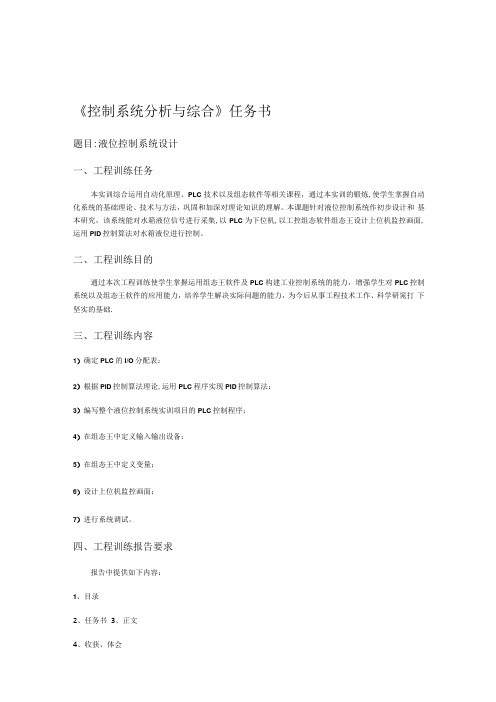
《控制系统分析与综合》任务书题目:液位控制系统设计一、工程训练任务本实训综合运用自动化原理、PLC技术以及组态软件等相关课程,通过本实训的锻炼,使学生掌握自动化系统的基础理论、技术与方法,巩固和加深对理论知识的理解。
本课题针对液位控制系统作初步设计和基本研究,该系统能对水箱液位信号进行采集,以PLC为下位机,以工控组态软件组态王设计上位机监控画面, 运用PID控制算法对水箱液位进行控制。
二、工程训练目的通过本次工程训练使学生掌握运用组态王软件及PLC构建工业控制系统的能力,增强学生对PLC控制系统以及组态王软件的应用能力,培养学生解决实际问题的能力,为今后从事工程技术工作、科学研窕打下坚实的基础.三、工程训练内容1)确定PLC的I/O分配表:2)根据PID控制算法理论,运用PLC程序实现PID控制算法:3)编写整个液位控制系统实训项目的PLC控制程序;4)在组态王中定义输入输出设备:5)在组态王中定义变量;6)设计上位机监控画面;7)进行系统调试。
四、工程训练报告要求报告中提供如下内容:1、目录2、任务书3、正文4、收获、体会5、参考文献五、工程训练进度安排周次工作日工作内容1布置课程设计任务,查找相关资料第2完成总体设计方案—3完成PLC程序设计周45完成监控画面设计第1调试2二3准备训练报告周4完成训练报告并于下午两点之前上交5答辩六、工程训练考核办法本工程训练满分为IOO分,从工程训练平时表现、工程训练报告及工程训练答辩三个方面进行评分,其所占比例分别为20%、40%、40%o总体设计方案2o 1关于组态王的概述组态王软件是一种通用的工业监控软件,它融过程控制设计、现场操作以及工厂资源管理于一体,将一个企业内部的各种生产系统和应用以及信息交流汇集在一起,实现最优化管理.它基于Microsoft Windows XP/NT/2000操作系统,用户可以在企业网络的所有层次的各个位置上都可以及时获得系统的实时信息。
组态王历史趋势曲线控件演示教学

组态王历史趋势曲线控件组态王历史趋势曲线控件使用配置参考文档北京亚控科技发展有限公司技术部目录一、功能概述 (3)一、功能概述 (3)二、工程实例 (3)三、操作步骤: (3)1、历史趋势曲线控件的特点: (3)2、创建新的工程: (4)2.1) 定义设备: (4)2.2) 定义变量: (4)2.3) 创建趋势曲线: (6)2.4) 添加曲线变量: (6)3、切换到运行系统: (8)4、控件的属性、方法: (9)2.1) 控件的属性与方法: (9)2.2) 属性方法的使用举例: (17)四、注意事项 (23)图表图一定义变量压力 (5)图二定义变量流量 (5)图三记录和安全区属性 (7)图四历史趋势曲线 (7)图五历史趋势曲线 (8)图六运行系统 (9)图七画面属性 (18)图八画面命令语言编辑框 (19)图九控件属性 (20)图十画面命令语言 (21)图十一运行画面 (21)图十一控件方法的使用 (22)图十二运行画面 (23)一、功能概述常规需求:很多工业现场都会要求显示采集量的趋势曲线,包括实时曲线、历史曲线。
组态王中的趋势曲线的实现方法:1、利用组态王的“工具箱”中的“实时曲线”、“历史曲线”实现。
2、利用组态王的“插入通用控件”中的“历史趋势曲线”实现。
第一种实现方法的优点在于可以进行WEB的发布,实现通过IE浏览器进行浏览。
缺点为支持的曲线笔比较少,许多功能的实现需要通过组态王的函数来实现,使用相对要麻烦。
第二种实现方法的优点在于支持同时绘制16条曲线,功能比较完善,可以在系统运行时动态增加、删除、隐藏曲线,还可以修改曲线属性,实现无级缩放,曲线打印等等。
许多功能都不需要通过编写脚本的方法实现,使用比较方便。
缺点在于无法进行WEB的发布。
二、工程实例以一个简单的例程来说明“历史趋势曲线控件”的使用。
三、操作步骤:1、历史趋势曲线控件的特点:KVHTrend曲线控件是组态王以Active X控件形式提供的绘制历史曲线和ODBC数据库曲线的功能性工具。
组态王7.5SP1版本第5章趋势曲线
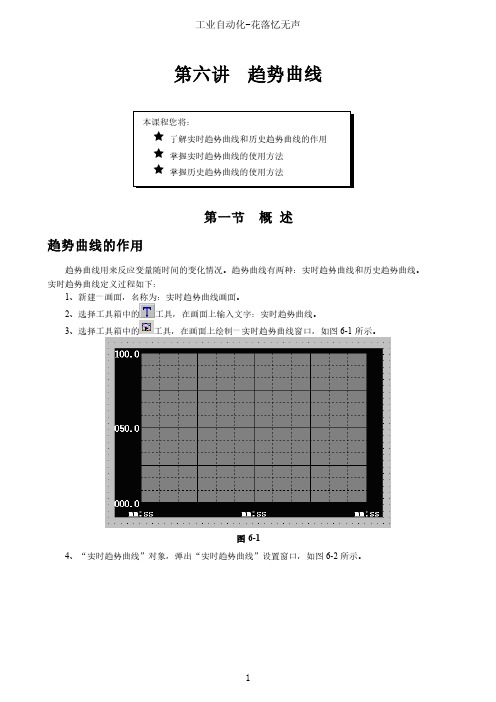
第六讲趋势曲线第一节概述趋势曲线的作用趋势曲线用来反应变量随时间的变化情况。
趋势曲线有两种:实时趋势曲线和历史趋势曲线。
实时趋势曲线定义过程如下:1、新建一画面,名称为:实时趋势曲线画面。
2、选择工具箱中的工具,在画面上输入文字:实时趋势曲线。
3、选择工具箱中的工具,在画面上绘制一实时趋势曲线窗口,如图6-1所示。
图6-14、“实时趋势曲线”对象,弹出“实时趋势曲线”设置窗口,如图6-2所示。
图6-2实时趋势曲线设置窗口分为两个属性页:曲线定义属性页、标识定义属性页。
曲线定义属性页:在此属性页中您不仅可以设置曲线窗口的显示风格,还可以设置趋势曲线中所要显示的变量。
单击“曲线1”编辑框后的按钮,在弹出的“选择变量名”对话框中选择变量\\local\原料油液位,曲线颜色设置为:红色。
标识定义属性页:在此属性页中您可以设置数值轴和时间轴的显示风格。
,如图6-3所示。
图6-3设置如下:标识X轴——时间轴:有效标识Y轴——数据轴:有效起始值:0最大值:100时间轴:时、分、秒有效更新频率:1秒时间长度:20秒设置完毕后单击“确定”按钮关闭对话框。
5、单击“文件”菜单中的“全部存”命令,保存您所作的设置。
6、单击“文件”菜单中的“切换到VIEW”命令,进入运行系统,通过运行界面中“画面”菜单中的“打开”命令将“实时趋势曲线画面”打开后可看到连接变量的实时趋势曲线,如图6-4所示。
图6-4第二节历史趋势曲线历史趋势曲线简介组态王的历史趋势曲线以Active X控件形式提供的取组态王数据库中的数据绘制历史曲线和取ODBC 数据库中的数据绘制曲线的工具。
通过该控件,不但可以实现历史曲线的绘制,还可以实现ODBC数据库中数据记录的曲线绘制,而且在运行状态下,可以实现在线动态增加/删除/隐藏曲线、曲线图表的无级缩放、曲线的动态比较、曲线的打印等。
该曲线控件最多可以绘制16条曲线。
设置变量的记录属性对于要以历史趋势曲线形式显示的变量,必须设置变量的记录属性,设置过程如下:1、在工程浏览窗口左侧的“工程目录显示区”中选择“数据库”中的“数据词典”选项,在“数据词典”中选择变量\\local\原料油液位,双击此变量,在弹出的“定义变量”对话框中单击“记录和安全区”属性页,如图6-5所示。
NVIDIA GRID ENTERPRISE软件快速入门指南QSG-07847-001_v02说明书

QSG-07847-001_v02 | August 2016 Quick Start GuideREQUIREMENTSIMPORTANT: This Quick Start Guide is intended for those who are technically comfortablewith minimal instructions.Read the release notes to verify that you have the correct build numbers for all of the virtualization software that has been tested for the specific NVIDIA GRID™ Software release you are downloading. Other important version-specific information and known issues can also be found in the release notes.You must be a registered on the NVIDIA® Licensing Portal to access the release notes. ContentsThis document contains the following information: Requirements (2)Contents (2)Before You Begin (3)Product Activation Keys (PAK) (3)PAK Registration (4)Download GRID Software (5)License Server Creation, Installation, and Management (6)GPU Mode Switch Utility (10)Install Host Driver (11)Attach vGPU Profile to a VM (12)Install the NVIDIA driver into a VM (13)Configure a VM for an NVIDIA GRID vGPU License (14)Before You BeginThe NVIDIA GRID (version 2.0 and above) enterprise software is designed to run on select NVIDIA Tesla® GPUs. Read through the following list before you begin the software installation:NVIDIA GRID Certified Servers. For a complete list of GRID certified servers, go to: /object/grid-certified-servers.htmlRequired GPU hardware:NVIDIA Tesla M10, M6 or M60A supported virtualization software stackProduct Activation Keys (PAK)Once your order is processed, you receive a Welcome email containing your product activation keys.Following is an example of the Welcome email:PAK Registration1.Select the log in link in the email if you already have an account on the NVIDIA Licensing Portal.If you do not have an account, select Register in the email to create an account. You must log in to gain access to your licenses and NVIDIA GRID software downloads.2.Fill in the License Key Registration page and accept the Terms and Conditions.3.Select Submit My Registration Information to display the Product Information Software page.4.Register additional PAKs by selecting the Register Additional Keys link in the left pane of the Product Information Software page. The License Key Registration page displays for each additional key you request.5.Select SET PASSWORD once registration completes and the License Information page displays.DOWNLOAD GRID SOFTWARE1.Go back to the NVIDIA SOFTWARE LICENSING CENTER page and select Home from the list in the left pane to display the Product Information download page.2.Select the Current Releases tab for latest GRID version. Older versions are available under the Archived Versions tab.3.Select the NVIDIA GRID link to access the Product Download page containing the following software download links:●GRID Software: Select the host driver software based on the hypervisor brand andversion you are running. NVIDIA GRID vGPU is supported on the latest versions of Citrix XenServer and VMware vSphere ESXi (refer to the release notes for thespecific version).●GPU mode change utility: The Tesla M60/M6 boards are shipped in Compute Mode.In order to run NVIDIA GRID vGPU, the GPUs on the board must be changed to Graphics Mode. The GPU mode change utility is used to switch modes. Please refer to the NVIDIA GRID gpumodeswitch User Guide (DU-07765-001) for details.●NVIDIA License Manager Software: The license manager software is required toenable the Guest OS to utilize the NVIDIA GRID vGPU profiles by checking out a license at boot time. Please refer to the GRID License Server User Guide fordetails on installing and using the license manager.License Server Creation, Installation, and ManagementThe NVIDIA GRID License Server manages a pool of floating licenses to enable NVIDIA GRID licensed products. It is installed onsite and configured with licenses generated and retrieved from NVIDIA’s Licensing Portal website (see Figure 1). The NVIDIA GRID 2.0 vGPU profiles are licensed features on NVIDIA Tesla GPUs. These features are activated during a Guest OS boot by acquiring a software license issued from an NVIDIA GRID license server. The license is returned to the license pool on the server when the Guest OS shuts down.Figure 1. NVIDIA License ServerThe license server requires a fixed IP address. The IP address may be assigned through DHCP or can be statically configured. The server’s Ethernet MAC address is used as a unique identifier when registering the server and generating licenses in NVIDIA’s licensing portal. The server runs on either Windows or Linux.The system clock must to be accurate; NTP is recommended.Use the following procedure to create a server interface:1.Before proceeding, please ensure that you have downloaded and installed the GRID License Server.2.Copy the MAC address of GRID license server. You will need this address for registering the license server and downloading license file.3. Select Create License Server from under GRID Licensing in the left pane of the NVIDIA Software Licensing Center page to display the Create Server page.4.Fill in your server details on the Create Server page. Enter the MAC address of the GRID license server in the License Server ID field.5.Select the server to display View Server page. On this page, select Map Add-Ons to associate required number of licenses with this server. You can also create multiple servers and distribute your GRID licenses across them by mapping licenses to servers as necessary.6.Select Download License File and save the .bin file onto your license server for installation. Java is required to install the NVIDIA GRID License Server. The package comes in a .zip file.IMPORTANT: The .bin file downloaded to your server is valid for 24 hours. If you do notinstall the .bin file within those 24 hours, you need to download the file again. 7.Unzip the license server installer.8.Run setup.exe and follow the installation wizard.9.Go to http://<FQDN of the license Server>:8080/licserver to display the License Server Configuration page. You will need the License Server’s MAC Address to generate a license .bin file on the portal.10.Select Configuration from the menu in the left pane.e the License Server Configuration menu to install the .bin file:a) Select Choose File.b)Use the file browser to locate the .bin file downloaded from the licensing portalweb site.GPU Mode Switch UtilityThe mode of the GPU is established at power-on from settings stored in the GPU’s non-volatile memory. The command gpumodeswitch is used to program the mode of the GPU by updating the GPU’s non-volatile memory settings.The utility can be run in a Windows 64-bit command prompt or in a Linux 32/64-bit shell, including Citrix XenServer dom0).If the server platform hosting the Tesla GPUs does not natively run any of thesupported environments, we recommend temporarily booting Linux on the server. Thepackage includes bootable Linux images for this purpose.To switch a GPU’s mode, use the --gpumode command. For example:gpumodeswitch --gpumode graphics switches all the GPUs to graphics mode gpumodeswitch --gpumode compute switches all GPUs to compute mode.A reboot is required after the mode has been changed.NVIDIA Tesla M10 ships and support graphics mode only.NVIDIA Tesla M60 ships in graphics mode but supports both graphics and computemodes.INSTALL HOST DRIVERBefore NVIDIA GRID vGPU-enabled Guests can be configured, the NVIDIA GRID Host software must be installed into the Hypervisor. Citrix XenServer utilizes an .rpm file and VMware vSphere ESXi utilizes a .vib file.Use the following procedure to install the host diver:1.Copy the NVIDIA Driver file to the Host Server.2.Install the Driver into the Hypervisor.3.Reboot the Host Server.4.Verify successful installation.Hypervisor-specific Steps1.Copy the .vib file for vSphere to the ESXi host and put the host in Maintenance Mode:$ esxcli system maintenanceMode set –-enable true2.Install the Nvidia vib file by running the following command:$ esxcli software vib install –v /tmp/NVIDIA**.vibNVIDIA** should be the full NVIDIA vib file name.3.Exit out of the maintenance mode using the following command:$ esxcli system maintenanceMode set –-enable false$ rebootThe ESXi host is rebooted.4.Verify the NVIDIA GPU card after the reboot using the following command: $ nvidia-smiFor XenServer, the GRID vGPU Manager runs in XenServer's Control Domain (dom0). It is installed as an RPM file which is copied to the XenServer and installed.1.Copy the RPM file to the Host Servere the rpm command to install the package:[root@xenserver ~]# rpm -iv NVIDIA-**.rpm3.Reboot the XenServer host[root@xenserver ~]# shutdown -r now4.Verify that the GRID package has loaded after the XenServer host has rebooted [root@xenserver ~]#lsmod |grep nvidianvidia 8152994 0i2c_core 20294 2 nvidia,i2c_Refer to the appropriate NVIDIA GRID vGPU Deployment Guide for detailed instructions.Attach GRID vGPU Profile to a VMTo have an attached GRID vGPU profile, you must configure the Virtual Machine Hardware.vSphereFor vSphere, use the following procedure:1.Open vCenter.2.Go to Edit VM settings.3.Add Shared PCI Device under New Device.4.Select Add.5.Select GPU profile, then select OK.6.Start VM.XenServerFor XenServer, use the following procedure:1.Select New VM using XenCenter and step through the New VM wizard.2.Select the I nstallation Media, Home Server, CPU & Memory option. GPU-enabled servers display a GPU configuration page3.Select either Passthrough whole or a vGPU type from the GPU Type dropdown list (unavailable vGPU types are greyed out).4.Click Next to configure Storage and Networking5.Select Create Now when your configuration has completed.Install the NVIDIA driver into a VMBefore the VM can utilize the GRID vGPU in your VM, you need to install the NVIDIA Graphics Driver into the Guest OS.1.Install GRID vGPU driver.2.Select Custom (Advanced).3.Select Clean installation.4.Restart VM and connect to VM.Configure VM for an NVIDIA GRID vGPU LicenseTo enable VM access to an NVIDIA GRID vGPU license, you need to configure the Manage License Feature from the NVIDIA Control Panel (right-click on your desktop to access the NVIDIA Control Panel). Select Manage License from the left pane and enter the license server address and port. These settings can be preloaded through register keys. The license settings persist across reboots. A license is obtained prior to the user logging into the VM.1.Go to the NVIDIA Control Panel (right-click on your desktop).2.Select Manage License from the left pane.3.Enter your license server address and port.These settings can be preloaded through register keys. The license settings persist across reboots. A license is obtained prior to the user logging into the VM.4.Select Apply.Congratulations. You have now completed the installation of the NVIDIA GRID Enterprise software.NoticeThe information provided in this specification is believed to be accurate and reliable as of the date provided. However, NVIDIA Corporation (“NVIDIA”) does not give any representations or warranties, expressed or implied, as to the accuracy or completeness of such information. NVIDIA shall have no liability for the consequences or use of such information or for any infringement of patents or other rights of third parties that may result from its use. This publication supersedes and replaces all other specifications for the product that may have been previously supplied.NVIDIA reserves the right to make corrections, modifications, enhancements, improvements, and other changes to this specification, at any time and/or to discontinue any product or service without notice. Customer should obtain the latest relevant specification before placing orders and should verify that such information is current and complete.NVIDIA products are sold subject to the NVIDIA standard terms and conditions of sale supplied at the time of order acknowledgement, unless otherwise agreed in an individual sales agreement signed by authorized representatives of NVIDIA and customer. NVIDIA hereby expressly objects to applying any customer general terms and conditions with regard to the purchase of the NVIDIA product referenced in this specification.NVIDIA products are not designed, authorized or warranted to be suitable for use in medical, military, aircraft, space or life support equipment, nor in applications where failure or malfunction of the NVIDIA product can reasonably be expected to result in personal injury, death or property or environmental damage. NVIDIA accepts no liability for inclusion and/or use of NVIDIA products in such equipment or applications and therefore such inclusion and/or use is at customer’s own risk. NVIDIA makes no representation or warranty that products based on these specifications will be suitable for any specified use without further testing or modification. Testing of all parameters of each product is not necessarily performed by NVIDIA. It is customer’s sole responsibility to ensure the product is suitable and fit for the application planned by customer and to do the necessary testing for the application in order to avoid a default of the application or the product. Weaknesses in customer’s product designs may affect the quality and reliability of the NVIDIA product and may result in additional or different conditions and/or requirements beyond those contained in this specification. NVIDIA does not accept any liability related to any default, damage, costs or problem which may be based on or attributable to: (i) the use of the NVIDIA product in any manner that is contrary to this specification, or (ii) customer product designs.No license, either expressed or implied, is granted under any NVIDIA patent right, copyright, or other NVIDIA intellectual property right under this specification. Information published by NVIDIA regarding third-party products or services does not constitute a license from NVIDIA to use such products or services or a warranty or endorsement thereof. Use of such information may require a license from a third party under the patents or other intellectual property rights of the third party, or a license from NVIDIA under the patents or other intellectual property rights of NVIDIA. Reproduction of information in this specification is permissible only if reproduction is approved by NVIDIA in writing, is reproduced without alteration, and is accompanied by all associated conditions, limitations, and notices.ALL NVIDIA DESIGN SPECIFICATIONS, REFERENCE BOARDS, FILES, DRAWINGS, DIAGNOSTICS, LISTS, AND OTHER DOCUMENTS (TOGETHER AND SEPARATELY, “MATERIALS”) ARE BEING PROVIDED “AS IS.” NVIDIA MAKES NO WARRANTIES, EXPRESSED, IMPLIED, STATUTORY, OR OTHERWISE WITH RESPECT TO THE MATERIALS, AND EXPRESSLY DISCLAIMS ALL IMPLIED WARRANTIES OF NONINFRINGEMENT, MERCHANTABILITY, AND FITNESS FOR A PARTICULAR PURPOSE. Notwithstanding any damages that customer might incur for any reason whatsoever, NVIDIA’s aggregate and cumulative liability towards customer for the products described herein shall be limited in accordance with the NVIDIA terms and conditions of sale for the product. TrademarksNVIDIA, the NVIDIA logo, NVIDIA GRID, and NVIDIA Tesla are trademarks and/or registered trademarks of NVIDIA Corporation in the U.S. and other countries. Other company and product names may be trademarks of the respective companies with which they are associated.Copyright© 2015, 2016 NVIDIA Corporation. All rights reserved.。
组态王历史趋势控件使用详解

北京亚控Bo科o技l 发展有限公司 X 轴标记格式—是否显示月
历史曲线控件使用方法48源自XlabelFmtDayBool
X 轴标记格式—是否显示日
49
XlabelFmtHour
Bool
X 轴标记格式—是否显示时
50
XlabelFmtMinute
Bool
X 轴标记格式—是否显示分
51
XlabelFmtSecond
l 曲线比较 :通过设置曲线比较时间差, 使曲线绘制位置有一个时间轴 上的平移,这样通过关联的变量名相同, 但一个是显示与时间轴相同 的时间的数据,另一个作比较的曲线显示与时间轴的时间差为某个值 的数据(如一天前),从而达到用两条曲线来实现了曲线比较的目的。
l 数据来源 :选择曲线使用的数据来源,可同时支持组态王历史库和 ODB 数 C 据源。若选择 ODB 数 C 据源,必须先配置数据源.具体配置方 法如下: 1、 启动控制面板中的数据源 ODBC。单击“系统 DSN”项。单击“增 加”,弹出“创建新数据源”对话框。 2、 选择所需数据源的驱动如“ Microsoft Accress Driver(*.mdb)”,单 击“完成”按钮。弹出“ ODBC Microsoft Accress安装”对话框。 3、 在“数据源名”中定义一个数据源名称,数据库“选择”中选择 曲线数据所在的数据库,此数据库的表至少有三个字段:时间字 段、数据字段、毫秒字段。单击“确定” ,新创建的数据源就添 加到“系统 DSN”列表中。 数据源: 选择曲线使用的数据库,在弹出的“ Select Data Source ”中
Bool
是否绘制坐标轴
24
AxisLineType
Long
坐标轴线型
组态王使用说明
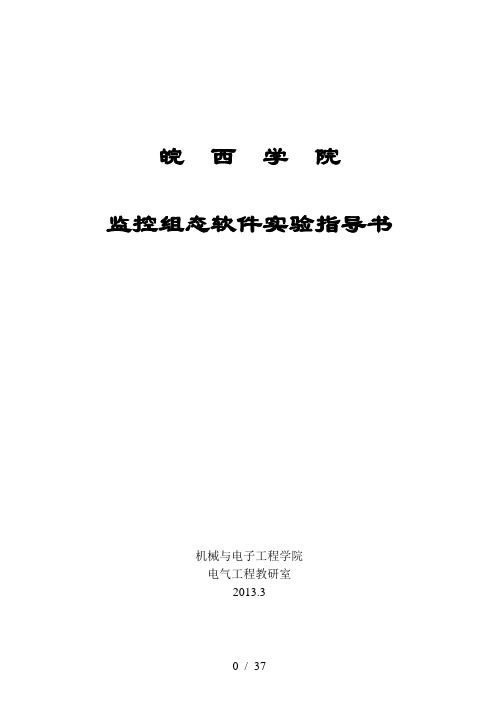
皖西学院监控组态软件实验指导书机械与电子工程学院电气工程教研室2013.3实验一监控组态工程建立与工艺流程图绘制一、实验目的熟练掌握工控组态软件的绘图工具二、实验内容熟悉工控组态软件的绘图工具,完成反应工段工艺流程绘制以及外部设备和变量的定义。
三、实验步骤1.1创建工程在工程管理器中选择菜单“文件/新建工程”,或者点击工具栏的“新建”按钮,根据“新建工程向导”对话框完成工程创建,如图一所示图一工程管理器1.2 组态画面双击工程管理器中的工程,打开工程浏览器,在工程浏览器中左侧的“工程目录显示区”中选择“画面”,在右侧视图中双击“新建”,弹出新建画面对话框如图一所示。
图二画面属性设置点击图二确定按钮后,在工具箱和图库中选中相应图素进行监控画面组态,绘制工艺流程图如图三所示。
图三反应车间监控画面1.3定义设备根据工程中实际使用得设备进行定义,本例程使用亚控的仿真PLC设备,使用“PLC-亚控-仿真PLC-串口”驱动,定义设备名称为“PLC”。
1.4定义变量在组态王中定义三个变量:原料油液位(IO实数类型)、成品油液位(IO实数类型)、催化剂液位(IO实数类型)。
原料油液位变量:最小值0,最大值100,最小原始值0,最大原始值100,连接设备PLC,寄存器DECREA100,数据类型short,读写属性为只读,采集频率1000。
记录和安全区选择“数据变化记录”,变化灵敏度选择“0”。
催化剂液位变量:最小值0,最大值100,最小原始值0,最大原始值100,连接设备PLC,寄存器DECREA100,数据类型short,读写属性为只读,采集频率1000。
记录和安全区选择“数据变化记录”,变化灵敏度选择“0”。
成品油液位变量:最小值0,最大值200,最小原始值0,最大原始值200,连接设备PLC,寄存器INCREA200,数据类型short,读写属性为只读,采集频率1000。
记录和安全区选择“数据变化记录”,变化灵敏度选择“0”。
实时数据访问控件KvTcpipClientOcx使用说明

北京亚控科技发展有限公司
实时数据访问控件 KvTcpipClientOcx 使用说明
3
1:退出登录成功 (3)、Method_GetStationNumber
取得站点数 short Method_GetStationNumber(unsigned short * station_number) 参数说明: station_number:站点数 返回值: 0:没有连接 1:通讯五秒钟内没有应答 2:成功 (4)、Method_GetStationName 取得站点名 short Method_GetStationName(unsigned short station_id, BSTR * station_name) 参数说明: station_id:站点 ID station_name:站点名 返回值: 0:没有连接 1:通讯五秒钟内没有应答 2:成功 如 果 station_id 相 应 的 站 点 在 服 务 端 不 存 在 则 station_name=="NULL"。 (5)、Method_GetVariableNumber 取得某站点下变量数
2 KvTcpipClientOcx.ocx 中提供的方法说明
提供的控件方法 登录组态王的实时 变量服务器 退出登录组态王的 实时变量服务器 取得站点数 取得站点名
取得某站点下变量 数 取得某站点下某变 量的变量名称 取得某站点下某变 量的变量值(根据 变量 ID) 取得某站点下某变 量的变量值(根据 变量名) 取得某站点下某变 量的带时间和质量 戳的变量值(根据
4
返回值: 0:没有连接 1:通讯五秒钟内没有应答 2:成功 (6)、Method_GetVariableName 取得某站点下某变量的变量名称 short Method_GetVariableName(unsigned short station_id, unsigned long variable_id, BSTR * variable_name) 参数说明: station_id:站点 ID variable_id:变量 ID variable_name:变量名 返回值: 0:没有连接 1:通讯五秒钟内没有应答 2:成功 如 果 station_id,variable_id 相 应 的 变 量 在 服 务 端 不 存 在 则 variable_name=="NULL"或==""。 (7)、Method_GetVariableValueByVariableId 取得某站点下某变量的变量值(根据变量 ID) short Method_GetVariableValueByVariableId(unsigned short station_id, unsigned long variable_id, short * variable_value_type, BSTR* variable_value_string) 参数说明: station_id:站点 ID variable_id:变量 ID variable_value_type:变量类型 variable_value_string:变量值 返回值: 0:没有连接
组态王历史趋势曲线控件讲解

组态王历史趋势曲线控件使用配置参考文档北京亚控科技发展有限公司技术部目录一、功能概述 (3)一、功能概述 (3)二、工程实例 (3)三、操作步骤: (3)1、历史趋势曲线控件的特点: (3)2、创建新的工程: (4)2.1) 定义设备: (4)2.2) 定义变量: (4)2.3) 创建趋势曲线: (5)2.4) 添加曲线变量: (5)3、切换到运行系统: (7)4、控件的属性、方法: (8)2.1) 控件的属性与方法: (8)2.2) 属性方法的使用举例: (14)四、注意事项 (19)图表图一定义变量压力 (4)图二定义变量流量 (5)图三记录和安全区属性 (6)图四历史趋势曲线 (6)图五历史趋势曲线 (7)图六运行系统 (8)图七画面属性 (15)图八画面命令语言编辑框 (16)图九控件属性 (16)图十画面命令语言 (17)图十一运行画面 (17)图十一控件方法的使用 (18)图十二运行画面 (19)一、功能概述常规需求:很多工业现场都会要求显示采集量的趋势曲线,包括实时曲线、历史曲线。
组态王中的趋势曲线的实现方法:1、利用组态王的“工具箱”中的“实时曲线”、“历史曲线”实现。
2、利用组态王的“插入通用控件”中的“历史趋势曲线”实现。
第一种实现方法的优点在于可以进行WEB的发布,实现通过IE浏览器进行浏览。
缺点为支持的曲线笔比较少,许多功能的实现需要通过组态王的函数来实现,使用相对要麻烦。
第二种实现方法的优点在于支持同时绘制16条曲线,功能比较完善,可以在系统运行时动态增加、删除、隐藏曲线,还可以修改曲线属性,实现无级缩放,曲线打印等等。
许多功能都不需要通过编写脚本的方法实现,使用比较方便。
缺点在于无法进行WEB的发布。
二、工程实例以一个简单的例程来说明“历史趋势曲线控件”的使用。
三、操作步骤:1、历史趋势曲线控件的特点:KVHTrend曲线控件是组态王以Active X控件形式提供的绘制历史曲线和ODBC数据库曲线的功能性工具。
wellplan--Torque_Drag_操作..

Wellplan 模块的主要功能:……轴向力、 扭矩分析 水力参数井控简易工具,可以计算浮力系数、喷嘴面积、线重等抽吸固井临界速度底部钻具组卡钻运行Wellplan模块:输入密码,点击ok建立新的分析项目(new case):右键点击设计井眼(plan)→new case填写设计项目的属性(包括:General、Jobs、Contact、Audition Info、Change History),主要是填写新建分析项目的名称,其它属性无关紧要。
打开分析项目:点击Torque Drag 。
点击Wizard 下拉菜单,选择Hole Section Editor修改单位:单击菜单上的Tools→单击Unit System选择用户习惯的单位制体系:点击下拉菜单→单击用户需要的单位制体系Hole Section Editor 界面:该界面主要功能是输入井身结构。
一般只输入两行即可,第二行输入裸眼(即当前需要分析的井眼)相关数据,第一行输入裸眼上层的套管下深及相关数据。
Casing:套管Open Hole:裸眼Riser:导管:Tubing:油管选择相应的套管:双击双击双击相同方法选择第二行Open Hole ,输入完毕后界面如下:单击下拉菜单选择string editor ,也可以单击下一步的箭头进入string editor 界面:String editor 界面:该界面主要功能是输入钻具组合。
选择钻杆(Section type 里面主要包括:钻杆、加重钻杆、钻铤、钻头等):Top to bottom 自上而下 Bottom to top 自下而上Drill Piper : 钻杆Heavy Weight :加重钻杆 Drill Collar : 钻铤 Bit : 钻头单击用户需要的数据库:双击需要的钻杆尺寸、线重、钢级、扣型、新旧级别点击ok后得到如下界面:同样方法选择加重钻杆、钻铤、钻头等需要的部分:选择完毕后界面如下:Section type Length Depth OD ID Weight Description类型长度井深内径外径线重描述白色部分均可按照用户需要自行编辑。
- 1、下载文档前请自行甄别文档内容的完整性,平台不提供额外的编辑、内容补充、找答案等附加服务。
- 2、"仅部分预览"的文档,不可在线预览部分如存在完整性等问题,可反馈申请退款(可完整预览的文档不适用该条件!)。
- 3、如文档侵犯您的权益,请联系客服反馈,我们会尽快为您处理(人工客服工作时间:9:00-18:30)。
KVHTrend控件使用方法KVHTrend曲线控件是组态王以Active X控件形式提供的绘制历史曲线和ODBC数据库曲线的功能性工具。
通过该控件,不但可以实现历史曲线的绘制,还可以实现ODBC数据库中数据记录的曲线绘制,而且在运行状态下,可以实现在线动态增加/删除曲线、曲线图表的无级缩放、曲线的动态比较、.曲线的打印等。
该曲线控件最多可以绘制16条曲线。
1、创建历史曲线控件:在组态王开发系统中新建画面,在工具箱中单击“插入通用控件”或选择菜单“编辑”下的“插入通用控件”命令,弹出“插入控件”对话框,在列表中选择“历史趋势曲线”,单击“确定”按钮,对话框自动消失,鼠标箭头变为小“十”字型,在画面上选择控件的左上角,按下鼠标左键并拖动,画面上显示出一个虚线的矩形框,该矩形框为创建后的曲线的外框。
当达到所需大小时,松开鼠标左键,则历史曲线控件创建成功,画面上显示出该曲线,如图1所示。
图1 历史曲线控件2、设置控件固有属性:控件创建完成后,在控件上单击右键,在弹出的快捷菜单中选择“控件属性”命令,弹出历史曲线控件的固有属性对话框,如图2所示。
控件固有属性含有两个属性页:曲线、坐标系。
下面详细介绍每个属性页中的含义。
2、1 曲线属性页如图2所示,曲线属性页中下半部分为定义在绘制曲线时,历史数据的来源,可以选择组态王的历史数据库或其它数据库为数据源。
曲线属性页中上半部分“曲线”是定义曲线图表初始状态的曲线变量、绘制曲线的方式、是否进行曲线比较等:➢列表框:显示已经添加的变量的名称及绘制方式定义等。
➢“增加”按钮:增加变量到曲线图表,并定义曲线绘制方式。
单击该按钮,弹出如图3所示的对话框。
图2 历史曲线控件固有属性图3 增加曲线●变量名称:在“变量名称”文本框中输入要添加的变量的名称,或在左侧的列表框中选择,该列表框中列出了本工程中所有定义了历史记录属性的变量,单击鼠标选择,则选中的变量名称自动添加到“变量名称”文本框中。
●曲线定义:线类型:单击“线类型”后的下拉列表框,选择当前选择的变量绘制曲线时的线的类型。
线颜色:单击“线颜色”后的按钮,在弹出的调色板中选择绘制的曲线的颜色。
绘制方式:曲线的绘制方式有四种:模拟、阶梯、逻辑、棒图,可以任选一种。
隐藏曲线:是否在绘制曲线时初始设置隐藏当前绘制的曲线。
●曲线比较:通过设置曲线比较时间差,使曲线绘制位置有一个时间轴上的平移,这样通过关联的变量名相同,但一个是显示与时间轴相同的时间的数据,另一个作比较的曲线显示与时间轴的时间差为某个值的数据(如一天前),从而达到用两条曲线来实现了曲线比较的目的。
●数据来源:选择曲线使用的数据来源,可同时支持组态王历史库和ODBC数据源。
若选择ODBC数据源,必须先配置数据源.具体配置方法如下:1、启动控制面板中的数据源ODBC。
单击“系统DSN”项。
单击“增加”,弹出“创建新数据源”对话框。
2、选择所需数据源的驱动如“Microsoft Accress Driver(*.mdb)”,单击“完成”按钮。
弹出“ODBC Microsoft Accress安装”对话框。
3、在“数据源名”中定义一个数据源名称,数据库“选择”中选择曲线数据所在的数据库,此数据库的表至少有三个字段:时间字段、数据字段、毫秒字段。
单击“确定”,新创建的数据源就添加到“系统DSN”列表中。
数据源:选择曲线使用的数据库,在弹出的“Select Data Source”中选择上面定义的数据源。
表名称:选择曲线使用的数据来自所选数据库的某一个表时间字段:选择曲线数据对应的时间记录,日期/时间类型数据字段:选择曲线对应的数据值,长整型或浮点型毫秒字段:选择曲线数据对应的毫秒记录,数字类型无效值:每一条曲线都和表中一个表示其值的字段关联,这个字段的值在某一时点可能是无效的,但表的结构决定了这个字段在一条记录中的值不能为空白,所以就有了无效值的定义。
比如:1)当表中数值字段的值为NULL时表示该点数据无效,那么配置无效值时就可以空。
2)当表中数值字段的值为0时表示该点数据无效,那么配置无效值时就可以写0。
3)当表中数值字段的值为“abcd”时表示该点数据无效,那么配置无效值时就可以写“abcd”。
选择完变量并配置完成后,单击“确定”,则曲线名称添加到“曲线列表”中。
如图4所示:图4 增加变量到曲线列表如上所述,可以增加多个变量到曲线列表中。
➢“删除”按钮:删除当前列表框中选中的曲线定义。
➢“修改”:修改当前列表框中选中的曲线定义。
➢“显示列表”选项:是否显示如图1中的曲线变量列表。
➢数据源:显示曲线使用数据源的信息。
2.2 坐标系属性页如图2,单击“坐标系”标签,进入坐标系属性设置页,如图5所示。
图5 坐标系属性页➢边框颜色和背景颜色:设置曲线图表的边框颜色和图表背景颜色。
单击相应按钮,弹出浮动调色板,选择所需颜色。
➢绘制坐标轴选项:是否在图表上绘制坐标轴。
单击“轴线类型”列表框选择坐标轴线的线型;单击“轴线颜色”按钮,选择坐标轴线的颜色。
绘制出的坐标轴为带箭头的表示X、Y方向的直线。
➢“分割线”定义:定义时间轴、数值轴主次分割线的数目、线的类型、线的颜色等。
如果选择了分割线“为短线”,则定义的主分割线变为坐标轴上的短线,曲线图表不再是被分割线分割的网壮结构,如图6所示。
此时,次分割线不再起作用,其选项也变为灰色无效。
图6 分割线与分割线为短线➢标记数值(Y)轴:“标记数目”编辑框中定义数值轴上的标记的个数,“最小值”、“最大值”编辑框定义初始显示的值的百分比范围(0~100%)。
单击“字体”按钮,弹出字体、字型、字号选择对话框,选择数值轴标记的字体及颜色等。
➢标记时间(X)轴:“标记数目”编辑框中定义时间轴上的标记的个数。
通过选择“格式”或的选项,选择时间轴显示的时间的格式及内容。
“时间长度”编辑框定义初始显示时图表所显示的时间段的长度。
单击“字体”按钮,弹出字体、字型、字号选择对话框,选择数值轴标记的字体及颜色等。
所有项定义完成后,单击“确定”返回。
3、设置控件的动画连接属性以上所述为设置控件的固有属性,要在组态王中使用该控件,还需设置控件的动画连接属性。
用鼠标选中并双击该控件,弹出“动画连接属性”设置对话框,如图7所示。
图7 设置控件动画连接属性动画连接属性共有3个属性页,下面一一介绍:“常规”属性页:如图7所示。
➢控件名:定义该控件在组态王中的标识名,如“历史曲线”,该标识名在组态王当前工程中应该唯一。
➢优先级、安全区:定义控件的安全性,单击“安全区选择”按钮选择所需安全区。
“属性”属性页:如图8所示。
图8 “属性”属性页定义控件的属性与组态王的变量的关联。
“事件”属性页:如图9所示。
图9 事件属性页定义控件的事件函数。
以上控件的各个动画连接属性的定义请参见《组态王6.0使用手册》第十五章“控件”。
这里不在详细描述。
4、控件属性、方法列表4.1 控件属性列表序号名称数据类型含义1CurveUseKVHistData Long使用组态王历史数据2CruveDSN Long使用数据源名称3CurveTable Long数据库的表名4CurveDateTimeField Long数据库的时间字段名注:以上属性中除CurveNum为只读型外,其它属性均为可读写类型。
4.2 控件方法列表1、Void CurveVarName(long 1Index,BSTR 1pszNewValue);➢功能:改变历史曲线所连接的变量➢参数:1Index:曲线索引号1pszNewValue:变量名➢举例:定义变量V1,m为历史曲线控件名称,定义按钮弹起时m.ChangeCurveVarName(1, "\\本站点\v1");把第一条曲线连接的变量改成V1。
2、Void ChangeCurveVarNameForODBC(LONG lIndex,STRING szNewName,STRINGszDSN,STRING szUser,STRING szPwd,STRING szTable,STRING szDateTimeField,STRING szMilliSecondField,STRING szDataField,STRING szInvalidValue);➢功能:改变历史曲线所连接的变量➢参数:lIndex:曲线索引号szNewName:所连接变量szDSN:使用的数据源名szUser:用户名szPwd:密码szTable:数据库的表名szDateTimeField:表中对应的时间字段szMilliSecondField:表中对应的毫秒字段szDataField:表中对应的数据字段szInvalidValue:表中对应的无效值➢举例:定义变量V2,m为历史曲线控件名称,定义按钮弹起时m.ChangeCurveVarNameForODBC(2, "\\本站点\v2","ocx","市场" ,"abcd" ,"milli", "date","ms","data", );把第二条曲线连接的变量改成V2。
3、String HTGetTimeStringAtScooter(short nScootNum,String szFormat);➢功能:取得指定指示器处字符串格式的时间➢参数:nScootNum:指示器索引,1—左、2—右szFormat:指定所需要的时间字符串格式,可为下列之一:“Date”:以Windows控制面板相同格式显示日期“Time”:以Windows控制面板相同格式显示时间“DateTime”:以Windows控制面板相同格式显示日期时间➢返回值:字符串型日期时间值➢举例:定义DatTim为字符串型变量,取得当前左指示器的日期时间字符串DatTim=HTGetTimeStringAtScooter(1,”DateTime”);2、Float HTGetPenRealValue(short nPenNum,String szContent);➢功能:取得指定曲线Y轴(数值轴)起点或终点的实际值➢参数:nPenNum:曲线索引,1~16szContent:指定所需要类型,可为下列之一:“Start”:将下限值的工程白分比转换为实际值“End”:将上限值的工程白分比转换为实际值“Valid”:判断取得的值是否有效,0—无效,1—有效➢返回值:工程百分比对应的实际值➢举例:定义PenVal实数型变量,取得第一条曲线当前下限值的实际值PenVal= HTGetPenRealValue (1,”Start”);3、Float HTGetValue(short nPenNum,String szValType);➢功能:取得指定曲线整个图表上(当前可见部分)的最大/最小/平均值➢参数:nPenNum:曲线索引,1~16szValType:指定所需要类型,可为下列之一:“AverageValue”:整个趋势的平均值“MaxValue”:整个趋势的最大值“MinValue”:整个趋势的最小值“Valid”:判断取得的值是否有效,0—无效,1—有效➢返回值:曲线整个图表上(当前可见部分)的最大/最小/平均值➢举例:定义PenVal实数型变量,取得第一条曲线在整个图表上的最大值PenVal= HTGetValue (1,”MaxValue”);4、Float HTGetValueAtScooter(short nPenNum,short nScootNum,String szValType);➢功能:取得指定曲线在指示器位置处所要求的值➢参数:nPenNum:曲线索引,1~16nScootNum:指示器索引,1—左、2—右szValType:指定所需要类型,可为下列之一:“Value”:取得指示器处的值“Valid”:判断取得的值是否有效,0—无效,1—有效➢返回值:指定曲线在指定指示器处的值➢举例:定义PenVal实数型变量,取得第一条曲线在右指示器处的值PenVal= HTGetValueAtScooter (1,,2,”Value”);5、Float HTGetValueAtZone(short nPenNum,String szValType);➢功能:取得指定曲线在左右指示器之间的的最大/最小/平均值➢参数:nPenNum:曲线索引,1~16szValType:指定所需要类型,可为下列之一:“AverageValue”:平均值“MaxValue”:最大值“MinValue”:最小值“Valid”:判断取得的值是否有效,0—无效,1—有效➢返回值:指定曲线在左右指示器之间的的最大/最小/平均值➢举例:定义PenVal实数型变量,取得第一条曲线的最大值PenVal= HTGetValueAtZone (1,”MaxValue”);6、Void HTScrollLeft();➢功能:将曲线的起始时间左移一个调整跨度➢参数:无➢返回值:无7、Void HTScrollRight();➢功能:将曲线的起始时间右移一个调整跨度➢参数:无➢返回值:无8、Void HTUpdateToCurrentTime();➢功能:将曲线的终止时间设为当前时间➢参数:无➢返回值:无9、Void HTSetLeftScooterTime(Long lTime,short sMilliSecond);➢功能:设置曲线时间坐标起点➢参数:lTime:时间的年月日时分秒部分,将该时间用HTConvretTime()函数转换为自1970年1月1日0时到指定时间的秒数sMilliSecond:时间的毫秒部分➢返回值:无➢举例:定义ST为起始时间,设置该曲线的起始时间为2001年12月1日0时0分0秒,毫秒部分为0ST=HTConvretTime(2001,12,1,0,0,0);HTSetLeftScooterTime(ST,0);10、Void HTZoomIn(string szLookString);➢功能:通过增大时间轴和数值轴长度,是曲线图表缩小➢参数:szLookString:缩放类型“StartTime”:保持起始时间与缩放前相等“EndTime”:保持终止时间与缩放前相等“Center”:保持中心时间与缩放前相等➢返回值:无➢举例:缩小图表,使中心时间保持不变HTZoomIn(“Center”);11、Void HTZoomOut(string szLookString);➢功能:通过缩短时间轴和数值轴长度,是曲线图表放大➢参数:szLookString:缩放类型“StartTime”:保持起始时间与缩放前相等“EndTime”:保持终止时间与缩放前相等“Center”:保持中心时间与缩放前相等➢返回值:无➢举例:放大图表,使起始时间保持不变HTZoomIn(“StartTime”);12、Void SetTimeParam(long lStartTime, short sStartms, long lXWidth, short sXWidthUnit)➢功能:设置历史曲线时间坐标起点、时间轴长度➢参数:long lStartTime 时间年月日时分秒部分short sMilliSecond 时间的毫秒部分long lXWidth 时间轴长度short sXWithUnit 时间轴长度单位:0-秒 1-分 2-时 3-日 4-毫秒注意:用户在使用该控件时,请使用本文档中介绍的属性和方法,其它的属性和方法请勿使用,以防发生错误。
